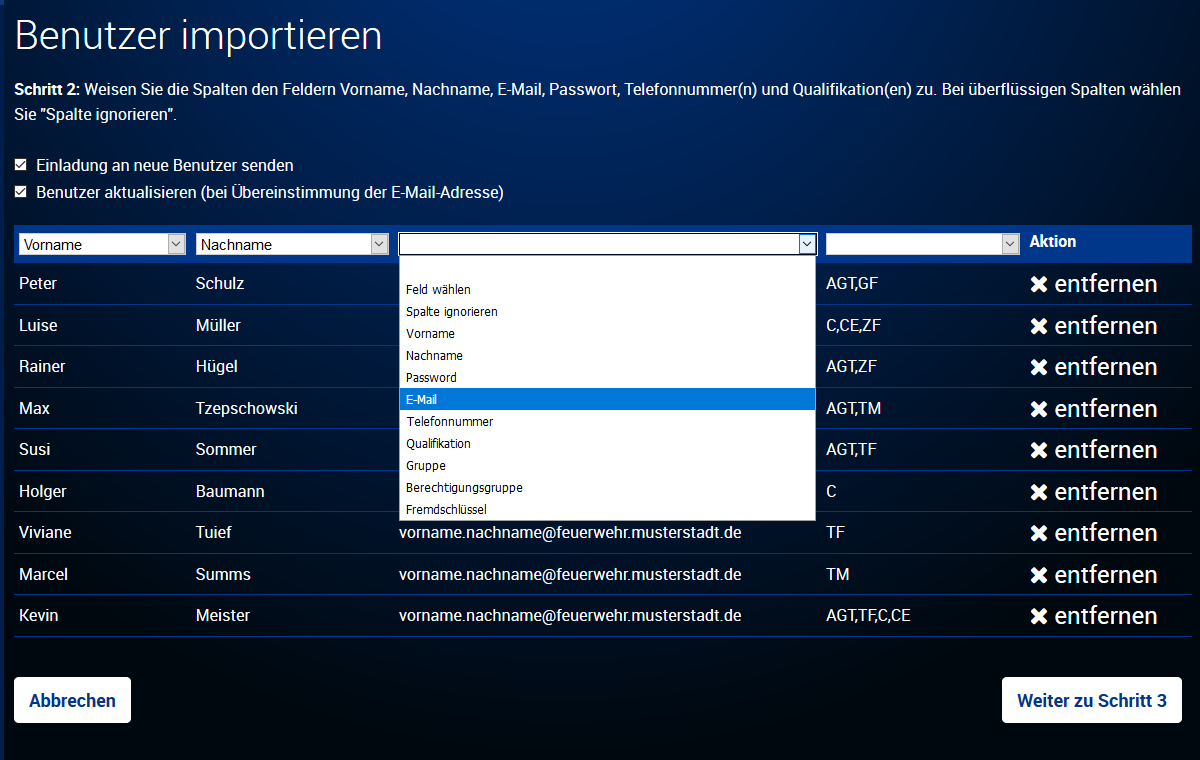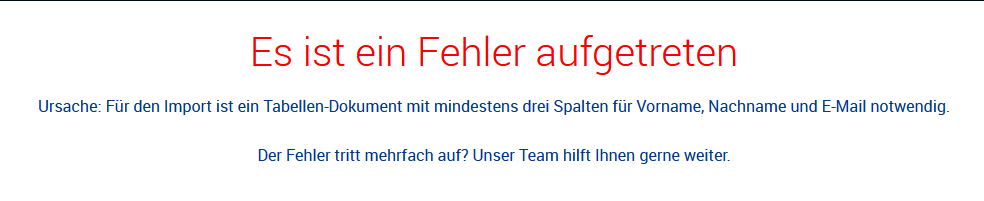Importieren Sie die Daten Ihrer Einsatzkräfte schnell und bequem aus anderen Anwendungen, beispielsweise Excel-/ OpenOffice-Tabellendokumenten oder aus einer vorhandenen Datenbank über Austauschformate wie CSV oder XLS. Der Import ermöglicht Ihnen, mehrere Personen mit dern folgenden Informationen ins System zu transferieren:
- Vorname
- Nachname
- Passwort
- Telefonnummer(n)
- Qualifikation(en)
- Gruppe(n)
- Berechtigungsgruppe
- Fremdschlüssel (z.B. Mitgliedsnummer aus einem anderen Programm)
Vorgehensweise:
- Überprüfen Sie vor dem ersten Import bitte die Formatierung der Daten und Qualifikationen
- Laden Sie die CSV-, XLS- oder ODS Datei mit dem Formular hoch. Hinweis: Achten Sie beim Speichern der Daten darauf, dass der Zeichensatz auf ANSI gestellt ist. In CSV-Dateien müssen die einzelnen Spalten von Trennzeichen und Anführungsstrichen umgeben sein.
- Ordnen Sie die Spalten aus Ihrem Dokument den Feldern von DIVERA 24/7 zu.
- Vor dem Speichern können Sie alle Einsatzkräfte sowie die mitgelieferten Informationen überprüfen und bearbeiten.
- Jede importierte Einsatzkraft erhält nach dem Import automatisch eine E-Mail mit den persönlichen Zugangsdaten.
Schritt 1: Laden Sie ein Dokument im csv, xls oder ods-Format hoch.
Schritt 2: Weisen Sie die Spalten den Feldern Vorname, Nachname, E-Mail, Passwort, Telefonnummer(n), Qualifikation(en), Gruppe(n), Berechtigungsgruppe und Fremdschlüssel zu. Bei überflüssigen Spalten wählen Sie "Spalte ignorieren".
Schritt 3: Überprüfen Sie nochmals die eingegebenen Informationen. Falls Sie noch Änderungen vornehmen möchten können Sie dies tun, ansonsten können Sie die Benutzer mit "Import jetzt durchführen" anlegen
Bestehende Benutzer können anhand der im System hinterlegten E-Mail Adresse erkannt werden und auf Wunsch auch überschrieben werden.
Hierbei können bestehende Felder (Qualifikationen, Gruppen, Berechtigungen, Telefonnummer) ignoriert oder überschrieben werden:
Für den möglichst reibungslosen Import sollten Ihre Daten in der Tabelle nach folgendem Schema aufgebaut sein, wobei die Spalten Passwort, Telefonnummer(n), Qualifikation(en), Gruppe(n) und Berechtigungsgruppe optional sind.
| Vorname | Nachname | Passwort | Telefonnummer(n) | Qualifikation(en) | Gruppe(n) | Berechtigungsgruppe | Fremdschlüssel | |
|---|---|---|---|---|---|---|---|---|
| Max | Mustermann | max.mustermann@mustermails.de | ginUsfnko | +490022446688 | AGT,GF,ZF | AGT, Führung | Verwaltung | 12345 |
| Marianne | Musterfrau | mari.musterfrau@mustermail.de | nqqeiN9nd | +491133557799, +4955663322211 | C, CE, AGT | AGT | Mannschaft | 54321 |
| ... | ... | ... | ... | ... | ... | ... | ... | ... |
Was ist darüber hinaus zu beachten?
Format: Für den Import sind CSV-, ODS-, und XLS-Dateien mit UTF-8 Zeichensatz geeignet
Maximalanzahl: In der kostenlosen Version sind maximal 50 Benutzer zulässig. Sind im Import mehr Benutzer enthalten als erlaubt, werden diese ignoriert.
E-Mail-Adresse: Jede Adresse kann im System nur einmal verwendet werden.
Passwort: Wurde einem Benutzer kein Passwort zugewiesen, generiert das System dies automatisch. Der Benutzer kann das Passwort nach dem ersten Login selbstständig ändern.
Telefonnummer(n): Alle Rufnummern müssen mit der Landesvorwahl (Deutschland +49, Österreich +43, Schweiz +41) beginnen. Jede Adresse kann im System nur einmal verwendet werden. Die Angabe mehrerer Nummern ist möglich, diese sind durch Komma zu trennen.
Qualifikation(en): Die Qualifikationen müssen gemäß den im System verwendeten Abkürzungen angegeben werden. Die Angabe mehrerer Qualifikationen ist möglich, diese sind durch Komma zu trennen.
Gruppe(n): Die Gruppe muss gemäß dem im System hinterlegten Namen angegeben werden. Die Angabe mehrerer Gruppen ist möglich, diese sind durch Komma zu treffen
Berechtigungsgruppe: Die Berechtigungsgruppe muss gemäß dem im System hinterlegten Namen eingetragen werden. Es ist nur ein Eintrag möglich!
Mögliche Qualifikationen als Beispiel:
| Name Qualifikation | Abkürzung der Qualifikation |
|---|---|
| Atemschutz | AGT |
| Bootsführer | BoFü |
| Fachberater THW | FB-THW |
| Gruppenführer | GF |
| Kraftfahrer C1E | C1E |
| Kraftfahrer C | C |
| Truppführer THW | TF |
| Zugführer | ZF |
Beispieldateien:
.xlsx | .csv | .ods |
|---|---|---|
| .xlsx Vorlage mit allen Datenfeldern |
|---|
Verwandte Artikel
Import von Excel Dateien (.xls / .xlsx)
Beim Import einer Exceldatei (Dateieindung xls od. xlsx) kann es zu einem Lesefehler kommen. Abhilfe kann geschaffen werden, wenn die Tabelle einmal geöffnet wird und wieder gespeichert.
Wenn in der Tabelle ein Filter vorhanden ist sollte dieser vor dem Import entfernt werden.